如果我们准备给自己的电脑进行操作系统的安装或者重装,那么在下载好需要的win10操作系统之后,很多小伙伴可能不知道接下来应该怎么进行安装了。据小编所知我们可以根据自己选择的安装方式进行,如果是U盘安装可以准备启动盘,如果是直接安装那就直接在电脑中进行安装步骤即可。详细内容就来看下小编是怎么说的吧~
1、首先我们需要下载一个win10系统。【win10系统下载】
2、然后下载一个微pe工具箱,然后插入准备好的U盘。
3、打开软件,选择U盘安装,选择方案一安装方法。
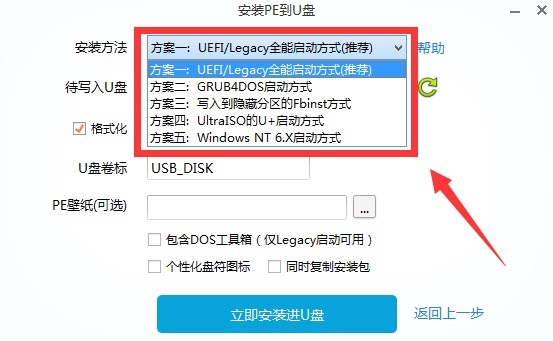
4、点击“立即安装进U盘”,然后在弹出窗口选择“开始制作”
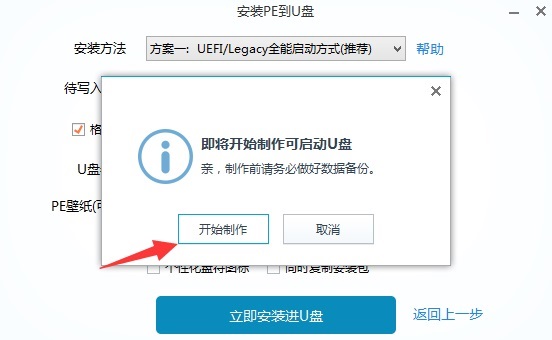
5、首先重启电脑,进入bios设置,在其中找到“启动选项”,选择U盘启动。
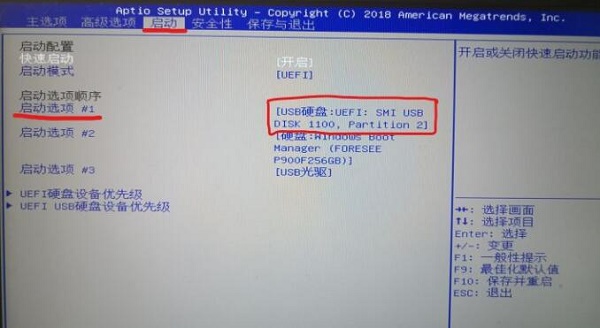
6、然后进入pe系统,在其中打开分区助手进行分区。
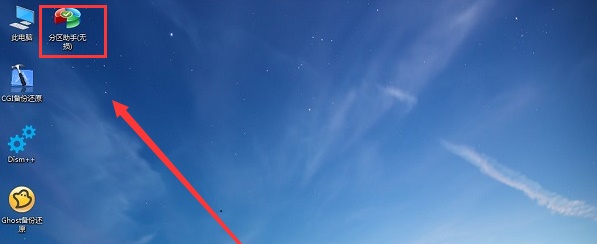
7、分区完成后,找到其中的系统安装器。
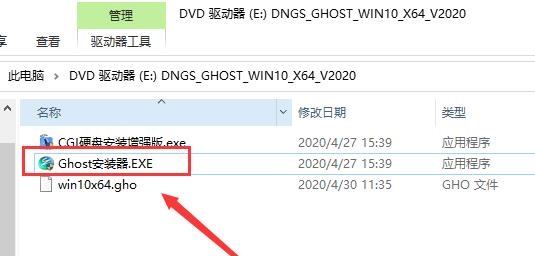
8、在图示位置中选择C盘作为系统盘,并点击“确定”
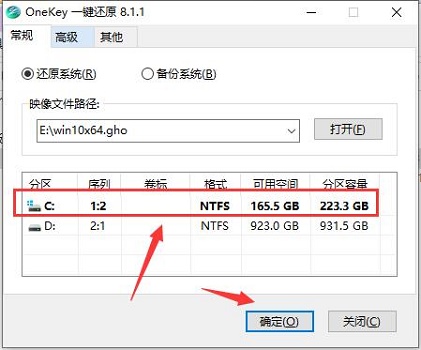
9、最后系统会自动为你安装,安装完成后重启电脑就可以使用win10了。
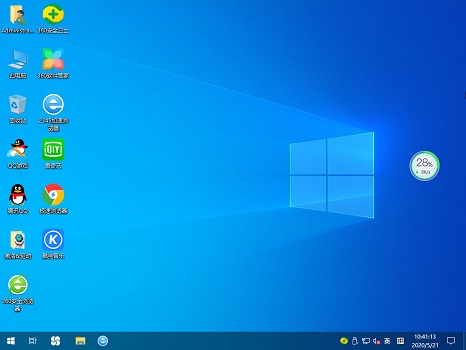
相关文章:电脑技术网 Tagxp.comwin10系统在哪下载 | 深度技术的win10系统如何安装
以上就是小编给各位小伙伴带来的下载好了win10系统怎么安装的所有内容,希望你们会喜欢。更多相关教程请收藏电脑技术网 Tagxp.com~
 戴尔打印机1130怎么加粉
戴尔打印机1130怎么加粉
有些用户购买了戴尔打印机1130之后在使用一段时间就会需要添加......
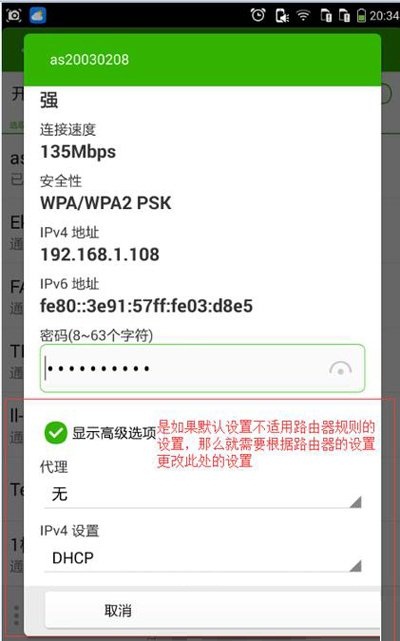 手机连不上wifi是怎么回事电脑可以连网
手机连不上wifi是怎么回事电脑可以连网
现代我们的生活中几乎到处都有wifi,连接无线网,成为我们日常......
 王者荣耀S27桑启强度怎么样 桑启强度评测
王者荣耀S27桑启强度怎么样 桑启强度评测
王者荣耀S27桑启强度怎么样?大家都知道近日推出了新英雄桑启......
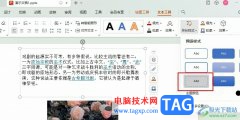 WPS PPT文本框添加虚线效果的方法
WPS PPT文本框添加虚线效果的方法
很多小伙伴在对演示文稿进行编辑时都会使用WPS软件,在这款软......
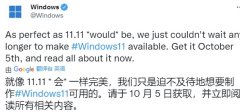 win11发布是否就能安装详情
win11发布是否就能安装详情
win11系统正式版在10月5日就要发布了,但是有的用户不清楚是否......

对于我们目前使用的win10操作系统,有些小伙伴在想win10到底是不是一个用户多任务,或者说是多个用户多任务。对于这个问题,小编觉得windows10是一个但用户多任务的操作系统,因为它只能在...

我们的计算机在更新安装了win101909版本系统之后,一定还有一些小伙伴想要知道这个版本到底要不要更新,win101909用来玩游戏效果怎么样会不会卡等等。对于这种问题小编觉得既然新的版本已经...
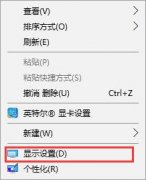
有很多的小伙伴们表示在使用win10操作系统的时候,碰到了一个问题,就是win10界面上显示的字体非常模糊不清楚,这个问题需要怎么解决呢,快来看看详细教程吧~...

我们在使用win10操作系统的时候。我们的系统语言是可以进行选择的,也可以进行语言包的增加安装,或者是删除卸载。那么可能有的小伙伴因为需要要去删除电脑的语言包。对于这个问题小编...

我的系统是windows8,我想设置睡眠唤醒需要输入密码,请问在windows8中怎么设置睡眠唤醒需要输入密码? 1.点击超级按钮的设置选项,如下图: 2.点击设置选项中下方的更改电脑设置,如...
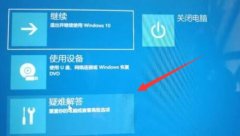
有时候我们会突然遇到系统蓝屏、卡顿等情况需要重启电脑,结果win11重启后无法进入系统了,这可能是强制重启导致文件丢失或损坏,可以尝试启动修复来解决。...
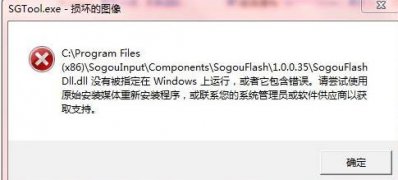
近日有用户来反应,在使用电脑时在安装升级Windows10系统之后,遇到提示sgtool.exe-损坏的图像的系统错误:C:Program ...
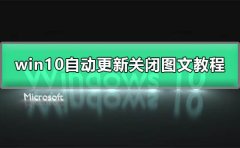
win10系统有着非常完善的功能非常的人性化,但是不同的人对于不同的事情有着不一样的体验,比如win10系统的自动更新功能虽然不用用户们进行手动更新了但是频繁的非核心更新经常出现会为...
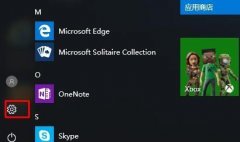
在使用win10系统的时候很多的小伙伴都遇到了eng输入法不见了的情况,那么该怎么样去把它重新设置回来呢?下面就给你们带来了详细的解决方法,一起看看吧。...
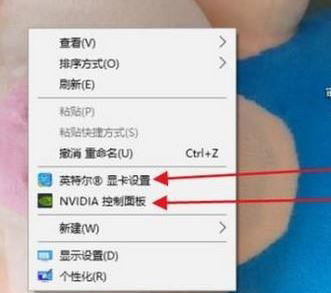
近日有Windows10系统用户来反应,在使用笔记本电脑时默认使用集成显卡,性能一直上不去,整体运行都不是很流畅,...

win101909重置系统卡在100%不动了的问题,相信困扰了很多的用户吧,有的时候可能是我们的系统还在后台解析加载,如果还不能解决问题的话就来看下小编带来的详细方法步骤吧~...

在使用win10系统进行视频播放的时候,我们能够使用HDR模式进行播放,这样播放出来的效果会非常的棒,但是这个功能又需要我们在哪去开启呢?快来看看详细的教程吧~...
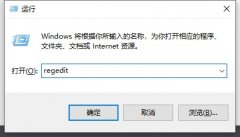
win10搜索框是我们日常用来搜索找文件、软件的一个小功能,有些用户的win10搜索框不能输入了,一般是注册表中出现了问题导致的,那么下面一起看看win10搜索框不能输入的解决方法吧。...
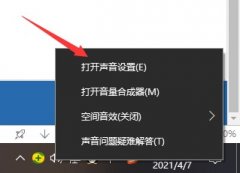
如果我们同时在win10系统中插入了耳机和音响设备,很可能会出现win10耳机和音响一起响的问题,非常麻烦,那么win10耳机和音响一起响怎么解决呢。...

Windows 7系统如何删除所有还原点? 1,开始菜单右键点击计算机点击属性。 2,左上方点击系统保护。 3,点击配置。 4,点击删除。 5,选择继续。 6,正在删除,请等待。 7,成功删除...